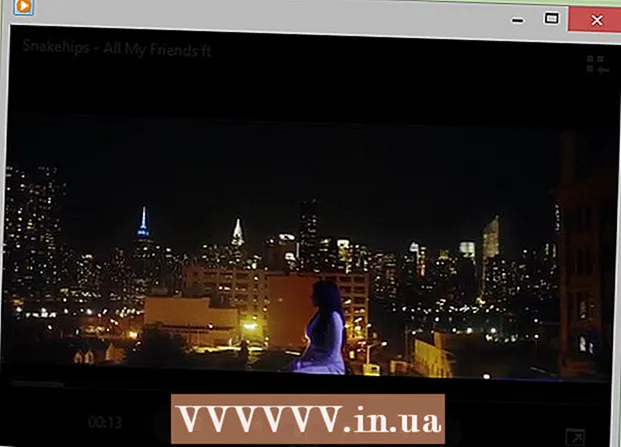நூலாசிரியர்:
Tamara Smith
உருவாக்கிய தேதி:
21 ஜனவரி 2021
புதுப்பிப்பு தேதி:
29 ஜூன் 2024

உள்ளடக்கம்
- அடியெடுத்து வைக்க
- 3 இன் முறை 1: ஆடியோ கேபிளைப் பயன்படுத்தி இணைக்கவும்
- 3 இன் முறை 2: விண்டோஸில் புளூடூத் வழியாக இணைக்கவும்
- 3 இன் முறை 3: மேக்கில் புளூடூத் வழியாக இணைக்கவும்
- உதவிக்குறிப்புகள்
- எச்சரிக்கைகள்
ஆடியோ கேபிளைப் பயன்படுத்தி உங்கள் கணினியுடன் ஸ்பீக்கர் போன்ற ஆடியோ சாதனத்தை எவ்வாறு இணைப்பது அல்லது சாதனம் அதை ஆதரித்தால் புளூடூத் ஆகியவற்றை இந்த விக்கிஹவ் உங்களுக்குக் கற்பிக்கிறது.
அடியெடுத்து வைக்க
3 இன் முறை 1: ஆடியோ கேபிளைப் பயன்படுத்தி இணைக்கவும்
 உங்கள் கணினியில் ஆடியோ போர்ட்டைக் கண்டறியவும். டெஸ்க்டாப் பிசிக்களில், இந்த துறைமுகம் வழக்கமாக அமைச்சரவையின் பின்புறத்தில் அமைந்துள்ளது, அதே நேரத்தில் மானிட்டரின் பின்புறத்தில் உள்ள ஐமாக்ஸ் 3.5 மில்லிமீட்டர் தலையணி உள்ளீட்டைக் கொண்டுள்ளது. சில பொதுவான ஆடியோ இணைப்புகள்:
உங்கள் கணினியில் ஆடியோ போர்ட்டைக் கண்டறியவும். டெஸ்க்டாப் பிசிக்களில், இந்த துறைமுகம் வழக்கமாக அமைச்சரவையின் பின்புறத்தில் அமைந்துள்ளது, அதே நேரத்தில் மானிட்டரின் பின்புறத்தில் உள்ள ஐமாக்ஸ் 3.5 மில்லிமீட்டர் தலையணி உள்ளீட்டைக் கொண்டுள்ளது. சில பொதுவான ஆடியோ இணைப்புகள்: - ஆப்டிகல் - ஒரு பென்டகோனல் கேட். ஆப்டிகல் கேபிள்கள் பொதுவாக உயர்தர, நவீன பேச்சாளர்களுக்காக வடிவமைக்கப்பட்டுள்ளன.
- ஆர்.சி.ஏ. - ஒரு வெள்ளை வாயிலுடன் இணைந்து ஒரு சிவப்பு வாயில். இந்த துறைமுகங்கள் ஒரே நிறத்தின் 3.5 மில்லிமீட்டர் செருகிகளுக்கு ஏற்றவை.
- தலையணி உள்ளீடு - 3.5 மில்லிமீட்டர் தலையணி பலா பெரும்பாலான கணினிகளில் காணப்படுகிறது.
- எச்.டி.எம்.ஐ. எச்.டி.எம்.ஐ போர்ட்கள் டி.வி.யில் உள்ள கணினியில் ஒலி பரிமாற்றம் உட்பட அதே வழியில் செயல்படுகின்றன.
- மடிக்கணினிகளில், தலையணி பலா பொதுவாக ஆடியோ வெளியீடாகப் பயன்படுத்தப்படுகிறது.
 தேவைப்பட்டால், மைக்ரோஃபோன் ஜாக் கண்டுபிடிக்கவும். மைக்ரோஃபோன் பலா தலையணி பலாவின் (3.5 மில்லிமீட்டர்) அதே அளவு மற்றும் வழக்கமாக அதற்கு அடுத்ததாக மைக்ரோஃபோனின் சிறிய படம் உள்ளது. நீங்கள் ஒரு சாதனத்தை தனி மைக்ரோஃபோன் உள்ளீட்டுடன் இணைத்தால் (எ.கா., சில விளையாட்டு ஹெட்செட்டுகள்), உங்களுக்கு மைக்ரோஃபோன் இணைப்பு தேவை.
தேவைப்பட்டால், மைக்ரோஃபோன் ஜாக் கண்டுபிடிக்கவும். மைக்ரோஃபோன் பலா தலையணி பலாவின் (3.5 மில்லிமீட்டர்) அதே அளவு மற்றும் வழக்கமாக அதற்கு அடுத்ததாக மைக்ரோஃபோனின் சிறிய படம் உள்ளது. நீங்கள் ஒரு சாதனத்தை தனி மைக்ரோஃபோன் உள்ளீட்டுடன் இணைத்தால் (எ.கா., சில விளையாட்டு ஹெட்செட்டுகள்), உங்களுக்கு மைக்ரோஃபோன் இணைப்பு தேவை. - யூ.எஸ்.பி போர்ட்கள் ஆடியோ போர்ட்டுகளாக இரட்டிப்பாகும்.
 உங்களுக்கு ஒரு மாற்றி தேவையா இல்லையா என்பதைச் சரிபார்க்கவும். எடுத்துக்காட்டாக, உங்களிடம் புதிய பேச்சாளர்கள் ஆனால் பழைய கணினி இருந்தால், உங்களுக்கு ஆப்டிகல்-டு-ஆர்.சி.ஏ அடாப்டர் தேவைப்படலாம், ஏனெனில் உங்கள் கணினியில் ஆர்.சி.ஏ அல்லது தலையணி உள்ளீடு மட்டுமே இருக்கும்.
உங்களுக்கு ஒரு மாற்றி தேவையா இல்லையா என்பதைச் சரிபார்க்கவும். எடுத்துக்காட்டாக, உங்களிடம் புதிய பேச்சாளர்கள் ஆனால் பழைய கணினி இருந்தால், உங்களுக்கு ஆப்டிகல்-டு-ஆர்.சி.ஏ அடாப்டர் தேவைப்படலாம், ஏனெனில் உங்கள் கணினியில் ஆர்.சி.ஏ அல்லது தலையணி உள்ளீடு மட்டுமே இருக்கும். - "ஆடியோ எக்ஸ்ட்ராக்டர்கள்" என்றும் அழைக்கப்படும் ஆடியோ மாற்றிகள் பெரும்பாலான டிபார்ட்மென்ட் ஸ்டோர் ஒலி மற்றும் வீடியோ துறைகளில் அல்லது ஆன்லைனில் காணலாம்.
- நீங்கள் ஆடியோ மாற்றி பயன்படுத்த விரும்பினால், உங்கள் கணினியுடன் மாற்றி இணைக்க தனி கேபிள்களும் தேவை.
 உங்கள் ஆடியோ சாதனத்தை சக்தி மூலத்துடன் இணைக்கவும். பேச்சாளர்கள் மற்றும் மின்தேக்கி மைக்ரோஃபோனுக்கு வழக்கமாக ஒரு தனி சக்தி ஆதாரம் தேவைப்படுகிறது (எ.கா., ஒரு சுவர் சாக்கெட் அல்லது உங்கள் கணினியில் யூ.எஸ்.பி போர்ட்).
உங்கள் ஆடியோ சாதனத்தை சக்தி மூலத்துடன் இணைக்கவும். பேச்சாளர்கள் மற்றும் மின்தேக்கி மைக்ரோஃபோனுக்கு வழக்கமாக ஒரு தனி சக்தி ஆதாரம் தேவைப்படுகிறது (எ.கா., ஒரு சுவர் சாக்கெட் அல்லது உங்கள் கணினியில் யூ.எஸ்.பி போர்ட்). - பிரதான ஸ்பீக்கரின் பின்புறத்தில் "ஆன்" சுவிட்சையும் அழுத்த வேண்டும்.
 உங்கள் கணினியில் உங்கள் சாதனத்தை செருகவும். உங்கள் சாதனத்தின் மிக முக்கியமான பகுதி (எ.கா., ஹெட்செட் அல்லது மாஸ்டர் ஸ்பீக்கர்) உங்கள் கணினியில் உள்ள ஆடியோ உள்ளீட்டுடன் இணைக்கக்கூடிய ஆடியோ கேபிள் இருக்க வேண்டும்.
உங்கள் கணினியில் உங்கள் சாதனத்தை செருகவும். உங்கள் சாதனத்தின் மிக முக்கியமான பகுதி (எ.கா., ஹெட்செட் அல்லது மாஸ்டர் ஸ்பீக்கர்) உங்கள் கணினியில் உள்ள ஆடியோ உள்ளீட்டுடன் இணைக்கக்கூடிய ஆடியோ கேபிள் இருக்க வேண்டும். - தேவைப்பட்டால், முதலில் உங்கள் சாதனத்தை மாற்றிக்கு இணைக்கவும்.
 உங்கள் சாதனத்தை சோதிக்கவும். ஆடியோ வெளியீடு செயல்படுகிறதா இல்லையா என்பதைத் தீர்மானிக்க நீங்கள் ஒரு வீடியோ அல்லது சில இசையை இயக்கலாம் அல்லது உங்கள் புதிய மைக்ரோஃபோனுடன் குரலைப் பதிவுசெய்ய முயற்சிக்கவும் (பொருந்தினால்).
உங்கள் சாதனத்தை சோதிக்கவும். ஆடியோ வெளியீடு செயல்படுகிறதா இல்லையா என்பதைத் தீர்மானிக்க நீங்கள் ஒரு வீடியோ அல்லது சில இசையை இயக்கலாம் அல்லது உங்கள் புதிய மைக்ரோஃபோனுடன் குரலைப் பதிவுசெய்ய முயற்சிக்கவும் (பொருந்தினால்). - சாதனம் இயங்கவில்லை என்றால் உங்கள் கணினியை மறுதொடக்கம் செய்ய வேண்டும் அல்லது உங்கள் கணினி மென்பொருளைப் புதுப்பிக்க வேண்டும்.
3 இன் முறை 2: விண்டோஸில் புளூடூத் வழியாக இணைக்கவும்
 கிளிக் செய்யவும்
கிளிக் செய்யவும்  கிளிக் செய்யவும்
கிளிக் செய்யவும்  கிளிக் செய்யவும் உபகரணங்கள். இந்த விருப்பத்தை அமைப்புகள் பக்கத்தில் உள்ள உருப்படிகளின் மேல் வரிசையில் காணலாம்.
கிளிக் செய்யவும் உபகரணங்கள். இந்த விருப்பத்தை அமைப்புகள் பக்கத்தில் உள்ள உருப்படிகளின் மேல் வரிசையில் காணலாம்.  கிளிக் செய்யவும் புளூடூத் மற்றும் பிற சாதனங்கள். இது பக்கத்தின் இடதுபுறத்தில் உள்ள ஒரு தாவலாகும்.
கிளிக் செய்யவும் புளூடூத் மற்றும் பிற சாதனங்கள். இது பக்கத்தின் இடதுபுறத்தில் உள்ள ஒரு தாவலாகும்.  புளூடூத்தை இயக்கவும்
புளூடூத்தை இயக்கவும்  உங்கள் புளூடூத் சாதனத்தை இயக்கவும். தேவைப்பட்டால், சாதனத்தை சக்தி மூலத்துடன் இணைக்கவும்.
உங்கள் புளூடூத் சாதனத்தை இயக்கவும். தேவைப்பட்டால், சாதனத்தை சக்தி மூலத்துடன் இணைக்கவும். 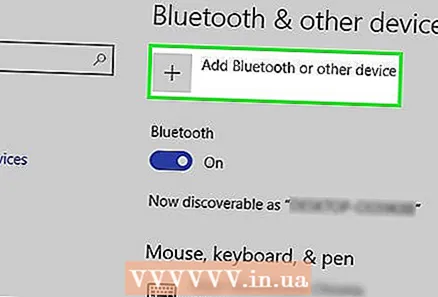 கிளிக் செய்யவும் புளூடூத் அல்லது மற்றொரு சாதனத்தைச் சேர்க்கவும். இந்த பொத்தானை பக்கத்தின் மேலே காணலாம்.
கிளிக் செய்யவும் புளூடூத் அல்லது மற்றொரு சாதனத்தைச் சேர்க்கவும். இந்த பொத்தானை பக்கத்தின் மேலே காணலாம்.  கிளிக் செய்யவும் புளூடூத். சாதனத்தைச் சேர் சாளரத்தில் இது சிறந்த விருப்பமாகும்.
கிளிக் செய்யவும் புளூடூத். சாதனத்தைச் சேர் சாளரத்தில் இது சிறந்த விருப்பமாகும்.  உங்கள் சாதனத்தின் பெயரைக் கிளிக் செய்க. சாதனத்தைச் சேர் சாளரத்தில் இது காட்டப்பட வேண்டும்; பெயர் அநேகமாக மாதிரி எண் மற்றும் தயாரிப்பாளரின் பெயரின் கலவையாகும்.
உங்கள் சாதனத்தின் பெயரைக் கிளிக் செய்க. சாதனத்தைச் சேர் சாளரத்தில் இது காட்டப்பட வேண்டும்; பெயர் அநேகமாக மாதிரி எண் மற்றும் தயாரிப்பாளரின் பெயரின் கலவையாகும். - சாதனம் காட்டப்படாவிட்டால், "ஜோடி" பொத்தானை அழுத்தவும் அல்லது புளூடூத்தை அணைத்துவிட்டு மீண்டும் உங்கள் கணினியில் இயக்கவும்.
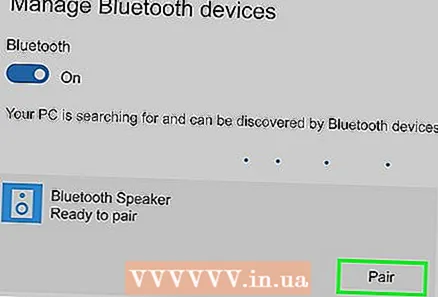 கிளிக் செய்யவும் இணைப்பதற்கு. சாதனங்களின் குழுவின் கீழ் வலதுபுறத்தில் இந்த பொத்தான் தோன்றும். கணினி சாதனத்துடன் இணைக்கப்பட வேண்டும் என்பதை இது குறிக்கிறது.
கிளிக் செய்யவும் இணைப்பதற்கு. சாதனங்களின் குழுவின் கீழ் வலதுபுறத்தில் இந்த பொத்தான் தோன்றும். கணினி சாதனத்துடன் இணைக்கப்பட வேண்டும் என்பதை இது குறிக்கிறது.  கிளிக் செய்யவும்
கிளிக் செய்யவும்  கிளிக் செய்யவும் ஆடியோ சாதனங்களை நிர்வகிக்கவும். இந்த விருப்பத்திற்கு அடுத்து ஒரு ஸ்பீக்கர் சின்னம் உள்ளது. இது ஆடியோ மேலாளரைத் திறக்கும்.
கிளிக் செய்யவும் ஆடியோ சாதனங்களை நிர்வகிக்கவும். இந்த விருப்பத்திற்கு அடுத்து ஒரு ஸ்பீக்கர் சின்னம் உள்ளது. இது ஆடியோ மேலாளரைத் திறக்கும். 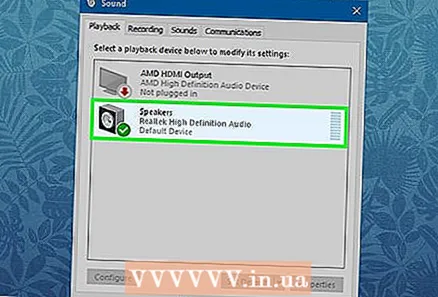 உங்கள் புளூடூத் சாதனத்தைத் தேர்ந்தெடுக்கவும். நீங்கள் லேப்டாப்பைப் பயன்படுத்துகிறீர்கள் என்றால், அதன் பெயரை உங்கள் கணினியின் இயல்புநிலை ஆடியோ சாதனத்தின் பெயருடன் ஆடியோ சாளரத்தில் காண்பீர்கள்.
உங்கள் புளூடூத் சாதனத்தைத் தேர்ந்தெடுக்கவும். நீங்கள் லேப்டாப்பைப் பயன்படுத்துகிறீர்கள் என்றால், அதன் பெயரை உங்கள் கணினியின் இயல்புநிலை ஆடியோ சாதனத்தின் பெயருடன் ஆடியோ சாளரத்தில் காண்பீர்கள். - நீங்கள் மைக்ரோஃபோனை இணைக்கிறீர்கள் என்றால், முதலில் அதைக் கிளிக் செய்க பதிவுசாளரத்தின் மேலே உள்ள தாவல்.
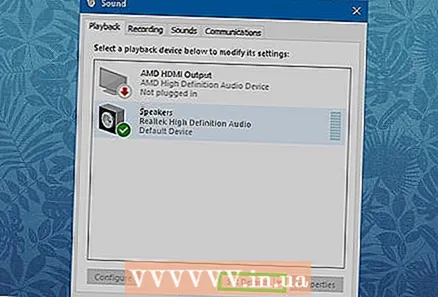 கிளிக் செய்யவும் இயல்புநிலையாக மாற்றவும். சாளரத்தின் கீழ் வலது மூலையில் இதை நீங்கள் காணலாம்.
கிளிக் செய்யவும் இயல்புநிலையாக மாற்றவும். சாளரத்தின் கீழ் வலது மூலையில் இதை நீங்கள் காணலாம்.  கிளிக் செய்யவும் சரி. உங்கள் சாதனம் இப்போது விண்டோஸ் வகைக்குள் இயல்புநிலையாக அமைக்கப்பட வேண்டும்.
கிளிக் செய்யவும் சரி. உங்கள் சாதனம் இப்போது விண்டோஸ் வகைக்குள் இயல்புநிலையாக அமைக்கப்பட வேண்டும்.  உங்கள் சாதனத்தை சோதிக்கவும். ஆடியோ வெளியீடு செயல்படுகிறதா இல்லையா என்பதைத் தீர்மானிக்க நீங்கள் ஒரு வீடியோ அல்லது இசையை இயக்கலாம் அல்லது உங்கள் புதிய மைக்ரோஃபோனுடன் குரல் பதிவு செய்ய முயற்சி செய்யலாம் (பொருந்தினால்).
உங்கள் சாதனத்தை சோதிக்கவும். ஆடியோ வெளியீடு செயல்படுகிறதா இல்லையா என்பதைத் தீர்மானிக்க நீங்கள் ஒரு வீடியோ அல்லது இசையை இயக்கலாம் அல்லது உங்கள் புதிய மைக்ரோஃபோனுடன் குரல் பதிவு செய்ய முயற்சி செய்யலாம் (பொருந்தினால்). - சாதனம் இன்னும் இயங்கவில்லை என்றால் உங்கள் கணினியை மறுதொடக்கம் செய்ய வேண்டும் அல்லது உங்கள் கணினியில் மென்பொருளைப் புதுப்பிக்க வேண்டும்.
3 இன் முறை 3: மேக்கில் புளூடூத் வழியாக இணைக்கவும்
 உங்கள் புளூடூத் சாதனத்தை இயக்கவும். சாதனத்தைப் பொறுத்து, நீங்கள் அதை முதலில் ஒரு சக்தி மூலத்துடன் இணைக்க வேண்டியிருக்கலாம்.
உங்கள் புளூடூத் சாதனத்தை இயக்கவும். சாதனத்தைப் பொறுத்து, நீங்கள் அதை முதலில் ஒரு சக்தி மூலத்துடன் இணைக்க வேண்டியிருக்கலாம். 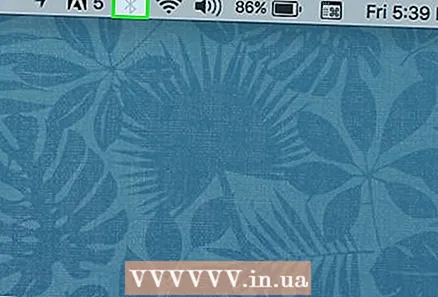 கிளிக் செய்யவும்
கிளிக் செய்யவும் 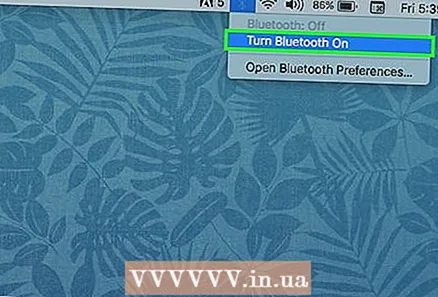 கிளிக் செய்யவும் புளூடூத்தை இயக்கவும் தேவையானால். உங்கள் மேக்கில் உங்கள் புளூடூத் இயங்கவில்லை என்றால், உங்கள் புளூடூத் சாதனத்தைப் பார்க்க முதலில் அதை இயக்க வேண்டும்.
கிளிக் செய்யவும் புளூடூத்தை இயக்கவும் தேவையானால். உங்கள் மேக்கில் உங்கள் புளூடூத் இயங்கவில்லை என்றால், உங்கள் புளூடூத் சாதனத்தைப் பார்க்க முதலில் அதை இயக்க வேண்டும்.  உங்கள் புளூடூத் சாதனத்தின் பெயரைக் கிளிக் செய்க. இது அநேகமாக மாதிரி எண் மற்றும் உற்பத்தியாளர் பெயரின் கலவையாகும்.
உங்கள் புளூடூத் சாதனத்தின் பெயரைக் கிளிக் செய்க. இது அநேகமாக மாதிரி எண் மற்றும் உற்பத்தியாளர் பெயரின் கலவையாகும். - சாதனத்தின் பெயரை நீங்கள் காணவில்லையெனில், "ஜோடி" பொத்தானை அழுத்தி சாதனத்தை அணைத்துவிட்டு மீண்டும் இயக்கவும்.
 கிளிக் செய்யவும் இணைக்க. மேக் மற்றும் சாதனம் இணைக்கப்பட வேண்டும் என்பதை இது குறிக்கிறது.
கிளிக் செய்யவும் இணைக்க. மேக் மற்றும் சாதனம் இணைக்கப்பட வேண்டும் என்பதை இது குறிக்கிறது.  அதைக் கிளிக் செய்க
அதைக் கிளிக் செய்க  கிளிக் செய்யவும் கணினி விருப்பத்தேர்வுகள். இந்த விருப்பம் ஆப்பிள் மெனுவின் மையத்தில் அமைந்துள்ளது.
கிளிக் செய்யவும் கணினி விருப்பத்தேர்வுகள். இந்த விருப்பம் ஆப்பிள் மெனுவின் மையத்தில் அமைந்துள்ளது.  கிளிக் செய்யவும் ஒலி. கணினி விருப்பத்தேர்வுகள் சாளரத்தில் ஸ்பீக்கர் ஐகானைக் காண்பீர்கள்.
கிளிக் செய்யவும் ஒலி. கணினி விருப்பத்தேர்வுகள் சாளரத்தில் ஸ்பீக்கர் ஐகானைக் காண்பீர்கள். 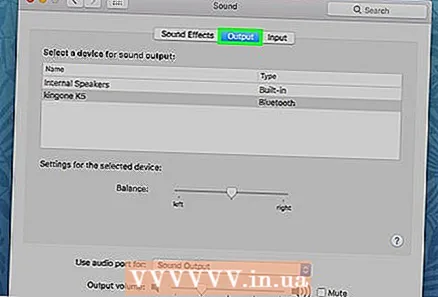 தாவலைக் கிளிக் செய்க ஏற்றுமதி. இது ஆடியோ சாளரத்தின் மேலே அமைந்துள்ளது.
தாவலைக் கிளிக் செய்க ஏற்றுமதி. இது ஆடியோ சாளரத்தின் மேலே அமைந்துள்ளது. - நீங்கள் ஒரு மைக்ரோஃபோனை இணைத்தால், தாவலைக் கிளிக் செய்க இறக்குமதி.
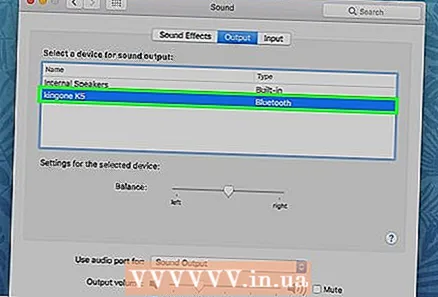 உங்கள் புளூடூத் சாதனத்தின் பெயரில் இரட்டை சொடுக்கவும். இது உங்கள் மேக்கின் முதன்மை வெளியீடாக (அல்லது உள்ளீடு, நீங்கள் மைக்ரோஃபோனை இணைக்கிறீர்கள் என்றால்) தேர்ந்தெடுக்கும்.
உங்கள் புளூடூத் சாதனத்தின் பெயரில் இரட்டை சொடுக்கவும். இது உங்கள் மேக்கின் முதன்மை வெளியீடாக (அல்லது உள்ளீடு, நீங்கள் மைக்ரோஃபோனை இணைக்கிறீர்கள் என்றால்) தேர்ந்தெடுக்கும்.  உங்கள் சாதனத்தை சோதிக்கவும். ஆடியோ வெளியீடு செயல்படுகிறதா இல்லையா என்பதைத் தீர்மானிக்க நீங்கள் ஒரு வீடியோ அல்லது இசையை இயக்கலாம் அல்லது உங்கள் புதிய மைக்ரோஃபோனுடன் குரலைப் பதிவுசெய்ய முயற்சிக்கவும் (பொருந்தினால்).
உங்கள் சாதனத்தை சோதிக்கவும். ஆடியோ வெளியீடு செயல்படுகிறதா இல்லையா என்பதைத் தீர்மானிக்க நீங்கள் ஒரு வீடியோ அல்லது இசையை இயக்கலாம் அல்லது உங்கள் புதிய மைக்ரோஃபோனுடன் குரலைப் பதிவுசெய்ய முயற்சிக்கவும் (பொருந்தினால்). - சாதனம் இன்னும் இயங்கவில்லை என்றால் உங்கள் கணினியை மறுதொடக்கம் செய்ய வேண்டும் அல்லது உங்கள் கணினியில் மென்பொருளைப் புதுப்பிக்க வேண்டும்.
உதவிக்குறிப்புகள்
- நீங்கள் ஒரு மைக்ரோஃபோனை ஒரு சவுண்ட் கார்டுடன் இணைக்கும்போது, லைன்-இன் பதிலாக மைக்-இன் போர்ட்டுடன் இணைக்க வேண்டும், ஏனெனில் லைன்-இன் மைக்ரோஃபோன் அதிர்வெண்களை நன்றாகக் கையாளாது. கருவிகள் மற்றும் டிவிடி பிளேயர்கள் போன்ற சாதனங்களை லைன்-இன் உடன் இணைக்கலாம்.
- பெரும்பாலான புளூடூத் சாதனங்கள் காலப்போக்கில் சார்ஜ் செய்யப்பட வேண்டும் மற்றும் நிலையான சக்தி தேவையில்லை.
எச்சரிக்கைகள்
- சில சாதனங்கள் புதிய சாதனங்களை ஆதரிக்க மிகவும் பழையவை மற்றும் நேர்மாறாகவும் உள்ளன. புளூடூத் சாதனத்திற்கு உங்கள் கணினி மிகவும் பழையதாக இருந்தால் மற்றும் பாரம்பரிய இணைப்பு இல்லை (எ.கா., கம்பி ஹெட்செட், ஸ்பீக்கர்கள் போன்றவை), நீங்கள் உங்கள் கணினியை மேம்படுத்த வேண்டும்.